プロジェクト デザイナーの [アプリケーション] ページを使用して、プロジェクトのアプリケーション設定とプロパティを指定します。
[アプリケーション] ページにアクセスするには、ソリューション エクスプローラーで (ソリューション ノードではなく) プロジェクト ノードを選択します。 次に、メニュー バー [プロジェクト]>[プロパティ] を選択します。 プロジェクト デザイナーが表示されたら、[アプリケーション] タブをクリックします。
注
この記事の手順では、Visual Studio で使用できる対話型開発エクスペリエンス (IDE) の最新バージョンについて説明します。 コンピューターには、一部のユーザー インターフェイス要素に対して異なる名前または場所が表示される場合があります。 別のバージョンの Visual Studio または異なる環境設定を使用している可能性があります。 詳細については、「IDEのカスタマイズ」を参照してください。
アプリケーションの全般設定
次のオプションを使用すると、アプリケーションの全般設定を構成できます。
アセンブリ名の
アセンブリ マニフェストを保持する出力ファイルの名前を指定します。 このプロパティを変更すると、出力名 プロパティも変更されます。
/out (C# コンパイラ オプション)を使用して、コマンド ラインからこの変更を行うこともできます。
このプロパティにプログラムでアクセスするには、AssemblyNameを参照してください。
既定の名前空間 を する
プロジェクトに追加されたファイルの基本名前空間を指定します。
コード 名前空間の作成の詳細については、名前空間 を参照してください。
このプロパティにプログラムでアクセスするには、RootNamespaceを参照してください。
ターゲットフレームワーク
アプリケーションが対象とする .NET のバージョンを指定します。 このオプションの値は、コンピューターにインストールされている .NET のバージョンによって異なります。
.NET Framework プロジェクトの場合、既定値はプロジェクトの作成時に指定したターゲット フレームワークと一致します。
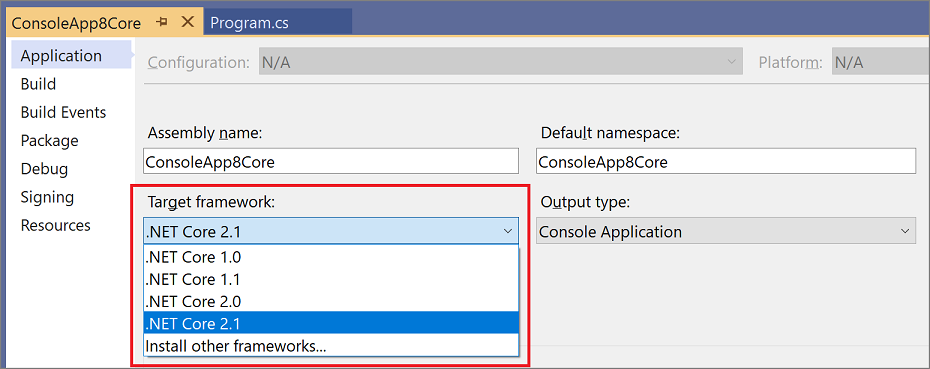
注
[ 前提条件] ダイアログ ボックス に一覧表示されている前提条件パッケージは、ダイアログ ボックスを初めて開くと自動的に設定されます。 後でプロジェクトのターゲット フレームワークを変更する場合は、新しいターゲット フレームワークに合わせて前提条件を手動で選択する必要があります。
詳細については、「Framework のターゲット設定の概要」を参照してください。
出力の種類
ビルドするアプリケーションの種類を指定します。 値はプロジェクトの種類によって異なります。 たとえば、コンソール アプリ プロジェクトの場合、出力の種類として、Windows アプリケーション 、コンソール アプリケーション、またはクラス ライブラリ 指定できます。
Web アプリケーション プロジェクトの場合は、 クラス ライブラリを指定する必要があります。
出力の種類 プロパティの詳細については、「/target (C# コンパイラ オプション)を参照してください。
このプロパティにプログラムでアクセスする方法については、OutputTypeを参照してください。
バインド リダイレクトの自動生成
バインド リダイレクトは、アプリまたはそのコンポーネントが同じアセンブリの複数のバージョンを参照している場合に、プロジェクトに追加されます。 プロジェクト ファイルでバインド リダイレクトを手動で定義する場合は、 バインド リダイレクトの自動生成の選択を解除します。
リダイレクトの詳細については、「 アセンブリ バージョンのリダイレクト」を参照してください。
Startup オブジェクトの
アプリケーションの読み込み時に呼び出すエントリ ポイントを定義します。 通常、これはアプリケーションのメイン フォームまたはアプリケーションの起動時に実行する Main プロシージャに設定されます。 クラス ライブラリにはエントリ ポイントがないため、このプロパティの唯一のオプションは (未設定)です。
既定では、WPF アプリ プロジェクトでは、このオプションは (未設定)に設定されます。 もう 1 つのオプションは [projectname].App です。 WPF プロジェクトでは、アプリケーションの起動時に UI リソースを読み込むスタートアップ URI を設定する必要があります。 これを行うには、プロジェクトで Application.xaml ファイルを開き、StartupUri プロパティをプロジェクト内の .xaml ファイル (Window1.xamlなど) に設定します。 許容されるルート要素の一覧については、StartupUriを参照してください。 また、プロジェクト内のクラスで public static void Main() メソッドを定義する必要もあります。 このクラスは、ProjectName.ClassName として Startup オブジェクト リスト表示されます。 その後、スタートアップ オブジェクトとしてクラスを選択できます。
詳細については、/main (C# コンパイラ オプション) を参照してください。 このプロパティにプログラムでアクセスするには、StartupObjectを参照してください。
アセンブリ情報
このボタンをクリックすると 、[アセンブリ情報 ] ダイアログ ボックスが開きます。
リソース
[リソース] オプションは、アプリのリソース設定を構成するのに役立ちます。
アイコンとマニフェスト
既定では、このラジオ ボタンが選択され、[ アイコン ] オプションと [マニフェスト] オプションが有効になっています。 これにより、独自のアイコンを選択したり、さまざまなマニフェスト生成オプションを選択したりできます。 プロジェクトのリソース ファイルを指定しない限り、このラジオ ボタンはオンのままにします。
アイコン
プログラム アイコンとして使用する .ico ファイルを設定します。 [参照 クリックして既存のグラフィックを参照するか、目的のファイルの名前を入力します。 詳細については、/win32icon (C# コンパイラ オプション) を参照してください。
このプロパティにプログラムでアクセスするには、ApplicationIconを参照してください。
アイコンの作成の詳細については、「アイコン のイメージ エディター参照してください。
マニフェスト
アプリケーションが Windows でユーザー アカウント制御 (UAC) で実行されるときにマニフェスト生成オプションを選択します。 このオプションには、次の値を指定できます。
既定の設定がマニフェストを埋め込みます。 Visual Studio が Windows で動作する一般的な方法をサポートします。これは、アプリケーションの実行可能ファイルにセキュリティ情報を埋め込み、
requestedExecutionLevelAsInvoker指定することです。 これが既定のオプションです。マニフェストなしでアプリケーションを作成します。 この方法は、仮想化と呼ばれます。 このオプションは、以前のアプリケーションとの互換性のために使用します。
Properties\app.manifest。 このオプションは、ClickOnce または Registration-Free COM によって配置されるアプリケーションに必要です。 ClickOnce 配置を使用してアプリケーションを発行すると、 マニフェスト はこのオプションに自動的に設定されます。
リソース ファイル
プロジェクトのリソース ファイルを指定するときに、このラジオ ボタンを選択します。 このオプションを選択すると、[ アイコン ] オプションと [マニフェスト] オプションが 無効になります。
パス名を入力するか、[参照] ボタン (...) を使用して Win32 リソース ファイルをプロジェクトに追加します。
詳細については、「.NET アプリ用のリソース ファイルを作成する」を参照してください。